طريقة عمل تظليل للصور ( شرح بالصور ) + فوتوشوب بدون تنصيب
طريقة عمل تظليل للصور ( شرح بالصور )
يسعـدلي صـباحـكم...مساؤكم.. بكل خير
ماراح اطول عليكم ومثل ماهو مكتوب في العنوان جايتكم بطريقه تظلليل الصور لان القسم هاذا اكثر قسم يحتاج ها الموضوع الطريقه مره سهله وان شاء الله ماتاخذ منكم وقت راح اشرح على برنامج الفوتوشوب
بس لاتخافون البرنامج مره سهل ونتيجة التظليل راح تطلع معك افضل وارتب من استخدام برنامج الرسام
برنامج الفوتوشوب الي راح اشرح عليه مايحتاج تثبيت يعني الي ماعندها برنامج الفوتوشوب مثبت في جهازها تقدر تستخدم هاذا البرنامج وهو فوتوشوب اون لاين( مباشر) مايحتاج تنزلينه على جهازك راح ندخل عليه مباشره من الرابط ونشتغل عليه فاانصحكم تحفظونه في المفضله
وراح اشرح لكم خطوة خطوة باالصور وهاذي الصوره الي راح اطبق عليها

راح نفتح ها الرابط وهو برنامج الفوتوشوب اون لاين اضغط عليه

فوتوشوب اون لاين

1- بعد ما ضغطنا على الرابط بتفتح لي صفحة الفوتوشوب اون لاين راح تحصلون نافذه فيها خيارات الخيار الاول كيف تصممين ورقه عمل جديده وتدرجين فيها صوره انا ماعلى من هاذا كله ماراح ادخلكم في متاهات بااختصر عليكم راح نختار الخيار الثاني راح نضغط عليه

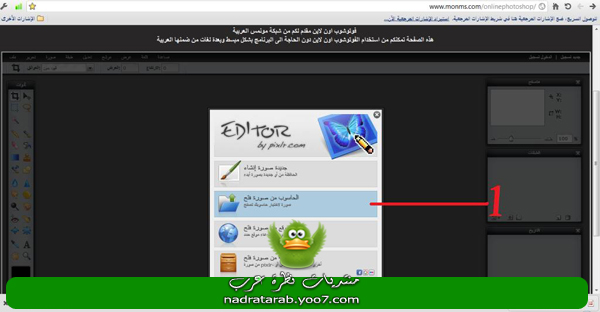
2- اول ماضغطت على الخيار الثاني طلعت لي نافذه باالملفات الموجوده في جهازي راح اختار ملف الصور واختار الصوره الي راح اطبق عليها وبعدها اسفل النافذه كلمة openاو فتح اضغطي عليها


3- بعد ماضغطنا open نزلت لي الصوره في يسار الصفحه راح يكون ادوات الفوتوشوب الادوات كثيره بس راح اشرح على اداتين وهو اكثر شي راح نستخدمهم الاولى الفرشاه والثانيه انتقاء اللون مثل ماانا موضحه في الصوره راح ناخذ الاداه الثانيه واضغط فيها على بشره الطفل حتى تعطيني لون البشره الي راح استخدمه في التظليل

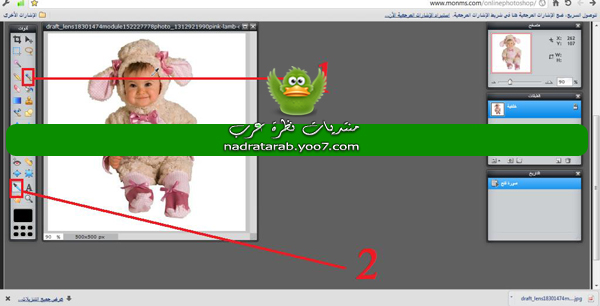

4- راح تلاحظون اول ما عملت انتقاء اللون تغير اللون الي في المربع من اسود الي لحمي نفس لون بشرة الطفل
5- بعدها راح نضغط على اداه الفرشاه راح نحصل فوق في الشريط سهم راح نفتحه حتى نحدد مقاس الفرشاه راح نستخدم الفرش الي في السطر
الثاني الفرش الضبابيه تعطيني شكل افضل في التظليل من الفرش الثانيه انا اخترت مقاس 50


6- نبدا نمسح باالفرشاه على كامل الوجه والاجزاء الصغيره مثل اليد راح نختار مقاس فرشاه اصغر حتى يطلع شكل الصوره مرتب ومايطلع لي اللون برا الصوره

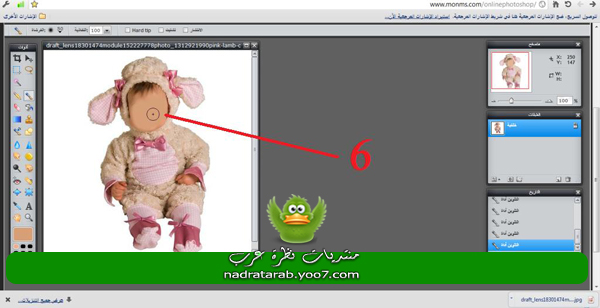
7- بعد ماظللنا الصوره راح احفظها نروح من ملف وحفظ


8- بعد ماضغطنا حفظ للصوره راح تطلع لي نافذة تاكيد حفظ للصوره راح اضغط موافق

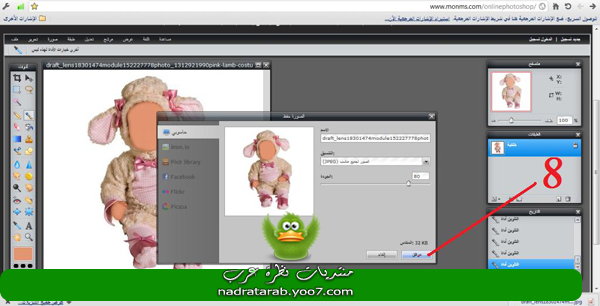
هاذا كل السالفه وان شاء الله الشرح واضح اتمني اشوف تطبيقاتكم وهاذا تطبيقي واتمنى من المشرفات ماينقلونه لقسم الحاسب لان ذا القسم اكثر شي محتاج ها الموضوع وسلامتكم


طريقة عمل تظليل للصور ( شرح بالصور )
يسعـدلي صـباحـكم...مساؤكم.. بكل خير
ماراح اطول عليكم ومثل ماهو مكتوب في العنوان جايتكم بطريقه تظلليل الصور لان القسم هاذا اكثر قسم يحتاج ها الموضوع الطريقه مره سهله وان شاء الله ماتاخذ منكم وقت راح اشرح على برنامج الفوتوشوب
بس لاتخافون البرنامج مره سهل ونتيجة التظليل راح تطلع معك افضل وارتب من استخدام برنامج الرسام
برنامج الفوتوشوب الي راح اشرح عليه مايحتاج تثبيت يعني الي ماعندها برنامج الفوتوشوب مثبت في جهازها تقدر تستخدم هاذا البرنامج وهو فوتوشوب اون لاين( مباشر) مايحتاج تنزلينه على جهازك راح ندخل عليه مباشره من الرابط ونشتغل عليه فاانصحكم تحفظونه في المفضله
وراح اشرح لكم خطوة خطوة باالصور وهاذي الصوره الي راح اطبق عليها

راح نفتح ها الرابط وهو برنامج الفوتوشوب اون لاين اضغط عليه

فوتوشوب اون لاين

1- بعد ما ضغطنا على الرابط بتفتح لي صفحة الفوتوشوب اون لاين راح تحصلون نافذه فيها خيارات الخيار الاول كيف تصممين ورقه عمل جديده وتدرجين فيها صوره انا ماعلى من هاذا كله ماراح ادخلكم في متاهات بااختصر عليكم راح نختار الخيار الثاني راح نضغط عليه

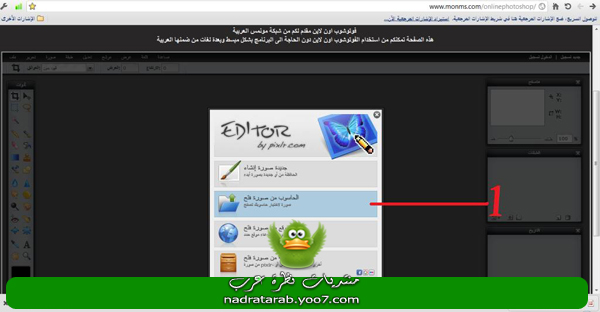
2- اول ماضغطت على الخيار الثاني طلعت لي نافذه باالملفات الموجوده في جهازي راح اختار ملف الصور واختار الصوره الي راح اطبق عليها وبعدها اسفل النافذه كلمة openاو فتح اضغطي عليها


3- بعد ماضغطنا open نزلت لي الصوره في يسار الصفحه راح يكون ادوات الفوتوشوب الادوات كثيره بس راح اشرح على اداتين وهو اكثر شي راح نستخدمهم الاولى الفرشاه والثانيه انتقاء اللون مثل ماانا موضحه في الصوره راح ناخذ الاداه الثانيه واضغط فيها على بشره الطفل حتى تعطيني لون البشره الي راح استخدمه في التظليل

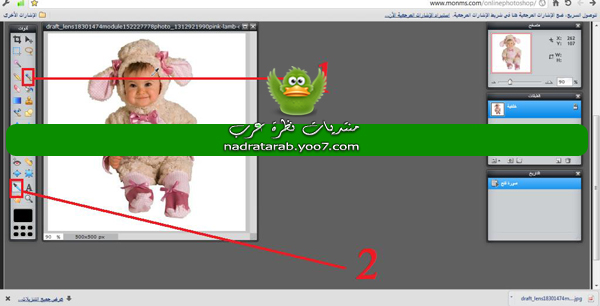

4- راح تلاحظون اول ما عملت انتقاء اللون تغير اللون الي في المربع من اسود الي لحمي نفس لون بشرة الطفل
5- بعدها راح نضغط على اداه الفرشاه راح نحصل فوق في الشريط سهم راح نفتحه حتى نحدد مقاس الفرشاه راح نستخدم الفرش الي في السطر
الثاني الفرش الضبابيه تعطيني شكل افضل في التظليل من الفرش الثانيه انا اخترت مقاس 50


6- نبدا نمسح باالفرشاه على كامل الوجه والاجزاء الصغيره مثل اليد راح نختار مقاس فرشاه اصغر حتى يطلع شكل الصوره مرتب ومايطلع لي اللون برا الصوره

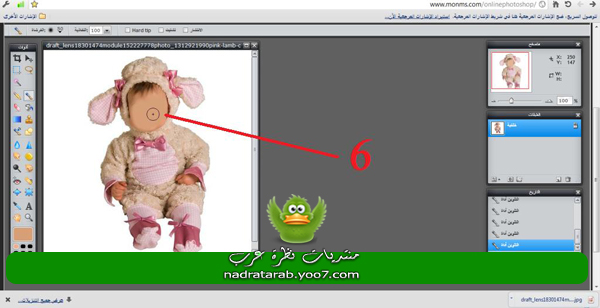
7- بعد ماظللنا الصوره راح احفظها نروح من ملف وحفظ


8- بعد ماضغطنا حفظ للصوره راح تطلع لي نافذة تاكيد حفظ للصوره راح اضغط موافق

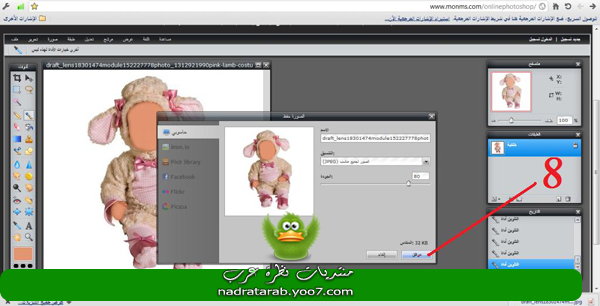
هاذا كل السالفه وان شاء الله الشرح واضح اتمني اشوف تطبيقاتكم وهاذا تطبيقي واتمنى من المشرفات ماينقلونه لقسم الحاسب لان ذا القسم اكثر شي محتاج ها الموضوع وسلامتكم



